
گوگل میت چیست و چگونه میتوان با آن کنفرانس ویدیویی برگزار کرد؟
گوگل اواخر سال 2022 اپلیکیشن Google Duo را با Meet ادغام کرد تا پلتفرم کنفرانس ویدیویی این شرکت با عنوان Google Meet در دسترس باشد.
Google Meet ابزار برگزاری کنفرانس ویدیویی است که گوگل آن را توسعه داده و تقریباً از روزهای قرنطینه خانگی ناشی از همهگیری کرونا، به گزینه محبوبی برای ارتباطات تجاری و آموزشی از راه دور تبدیل شده است. در این مطلب، ضمن معرفی گوگل میت توضیح میدهیم قابلیتهای این ابزار چیست و چگونه میتوان از آن برای برگزاری جلسات استفاده کرد.
فهرست مطالب
گوگل میت چیست؟
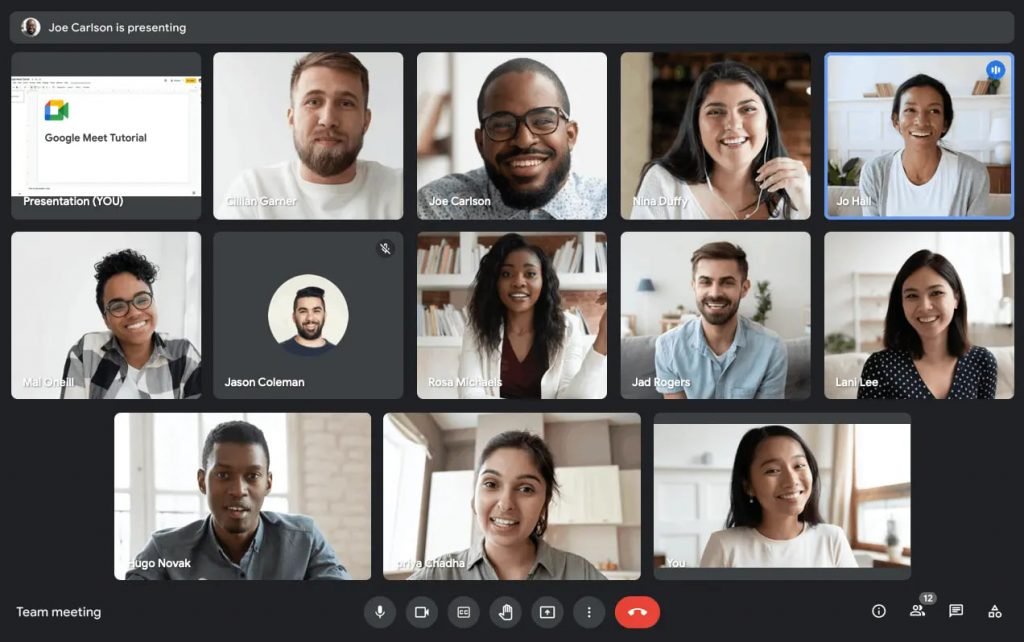
گوگل اواخر سال 2022 اپلیکیشن Google Duo را با Meet ادغام کرد تا پلتفرم کنفرانس ویدیویی این شرکت با عنوان Google Meet در دسترس باشد. این پلتفرم به کاربران اجازه میدهد با دوستان خود از هر نقطه زمین، تماسهای ویدیویی با کیفیتی داشته باشند.
ازجمله قابلیتهای این ابزار میتوان به امکان اشتراکگذاری نمایشگر و همکاری همزمان از طریق مرورگر وب یا اپلیکیشن موبایل اشاره کرد.
- بیشتر بخوانید : آموزش غیرفعالکردن SafeSearch
برای استفاده از گوگل میت نیز فقط به یک حساب Google نیاز دارید.
استفاده از گوگل میت
پیش از اینکه در مطلب گوگل میت چیست امکانات این سرویس را معرفی میکنیم، بهتر است نحوه استفاده از آن را آموزش بدهیم.
نصب اولیه گوگل میت
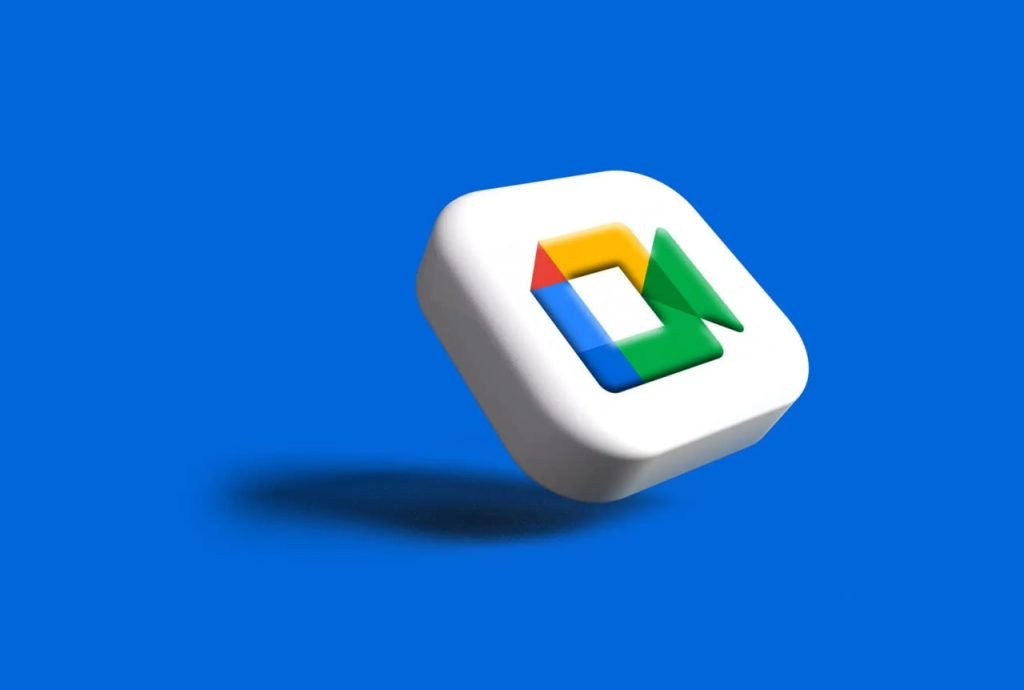
به چند طریق مختلف میتوانید از گوگل میت استفاده کنید. این سرویس در نسخههای جدید گوگل کروم، موزیلا فایرفاکس، مایکروسافت اج و سافاری اپل قابلاجراست. همچنین روی iOS، اندروید و سیستمعاملهای ویندوز، macOS و لینوکس نیز میتوانید از آن استفاده کنید.
همچنین همانطور که گفتیم، برای استفاده از آن باید حساب گوگل داشته باشید که پیشازاین در مطلب «آموزش ساخت جیمیل» ساخت آن را آموزش داده بودیم.
از باکس زیر میتوانید گوگل میت را برای گوشی خود دانلود کنید:

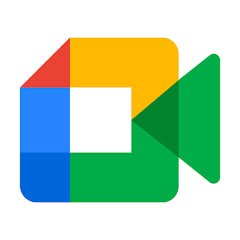
undefined
Google Meet
| سازنده: Google | قیمت: رایگان | دسته بندی: undefined |
| سیستم عامل: اندروید و iOS | حجم: 54 / 227 مگابایت | زبان: undefined |
برگزاری جلسه جدید در گوگل میت وب
برگزاری جلسه جدید از طریق نسخه تحت وب گوگل میت بسیار ساده است:
- ابتدا مرورگر خود را باز کنید و به وبسایت گوگل میت بروید.
- وارد حساب گوگل خود شوید.
- روی دکمه New meeting کلیک کنید تا چند گزینه برای شما نمایش داده شود:
- گزینه Create a meeting for late یک جلسه برای آینده ایجاد میکند که لینک آن را میتوانید برای دیگران ارسال کنید.
- گزینه Start an instant meeting جلسهای فوری برای شما برگزار میکند.
- گزینه Schedule in Google Calendar نیز شما را به تقویم گوگل میبرد تا از طریق آن جلسه جدیدی برگزاری کنید.
- زمانی که اطلاعات جلسه را تنظیم کردید، لینکی برای شما نمایش داده خواهد شد که میتوانید آن را برای دیگران ارسال کنید.
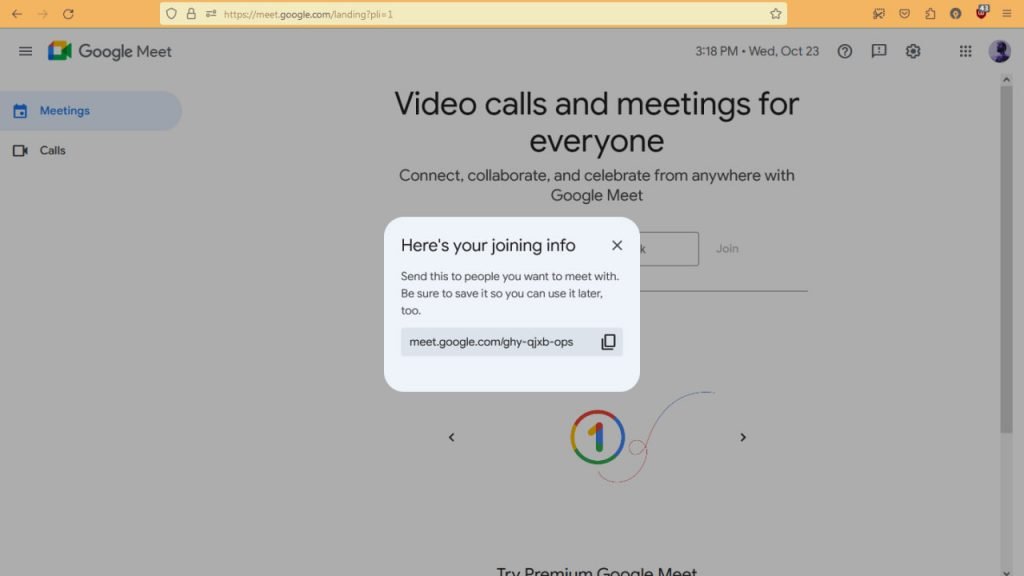
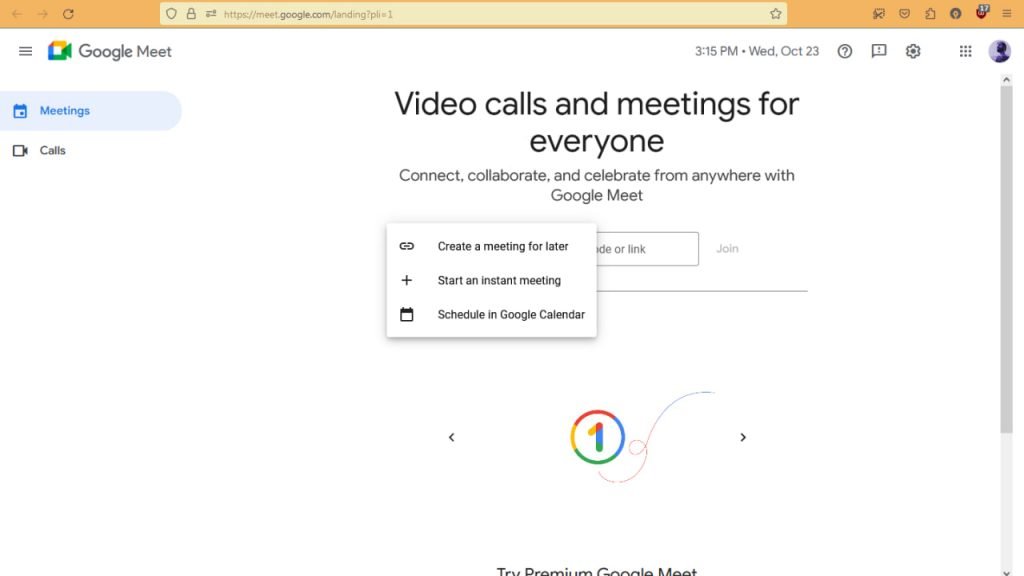
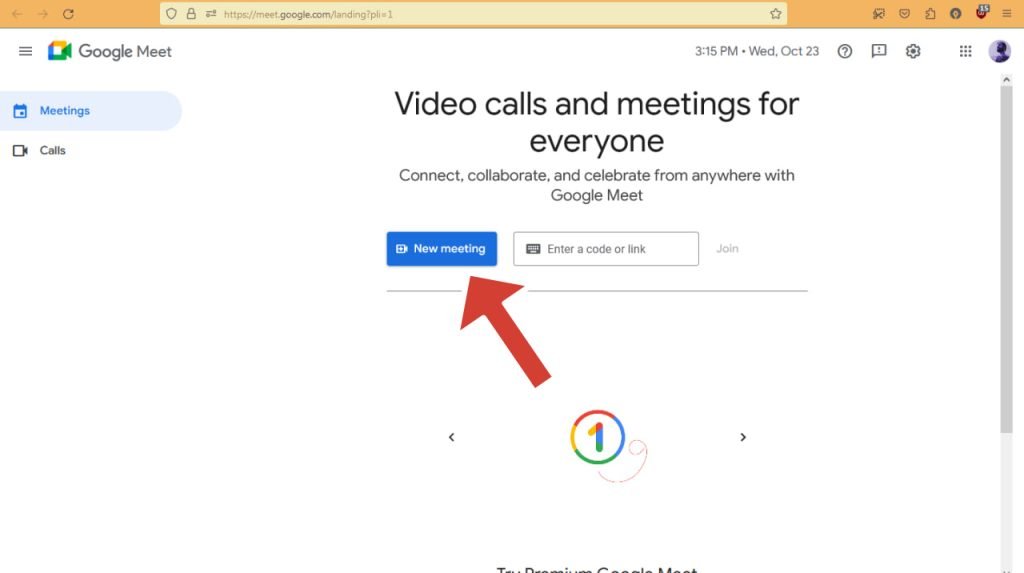
برگزاری جلسه جدید در گوگل میت با موبایل
اگر میخواهید از طریق اپلیکیشن موبایل گوگل میت جلسه جدیدی برگزار کنید، راههای زیر را باید انجام دهید:
- ابتدا از طریق اپلیکیشن وارد حساب گوگل خود شوید.
- از پایین صفحه روی دکمه New ضربه بزنید.
- سپس گزینه Create a new meeting را انتخاب کنید.
- در آخرین مرحله، صفحه حاوی لینک جلسه شما نمایش داده میشود.
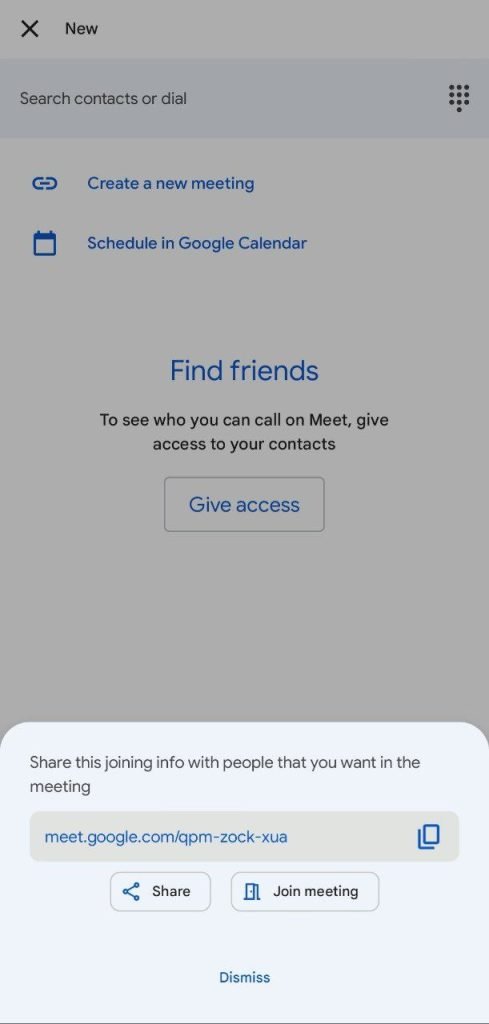
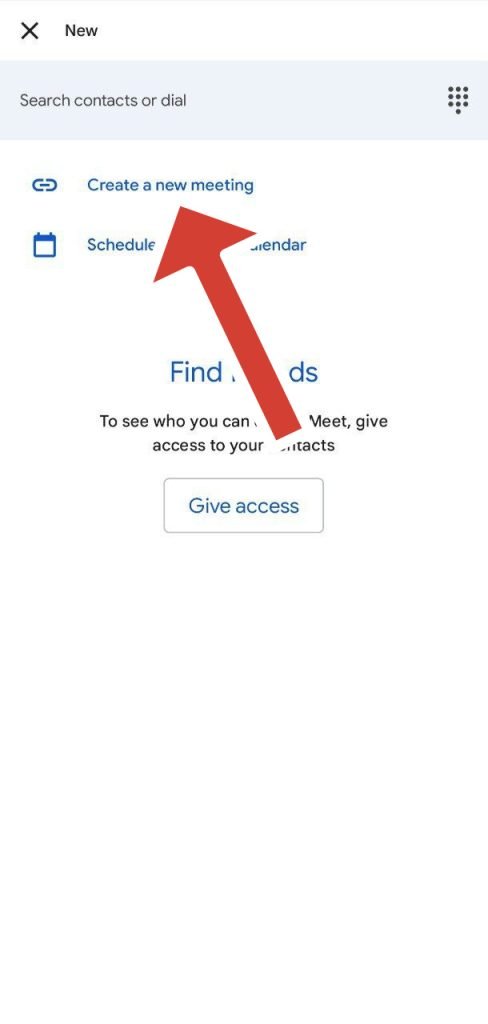
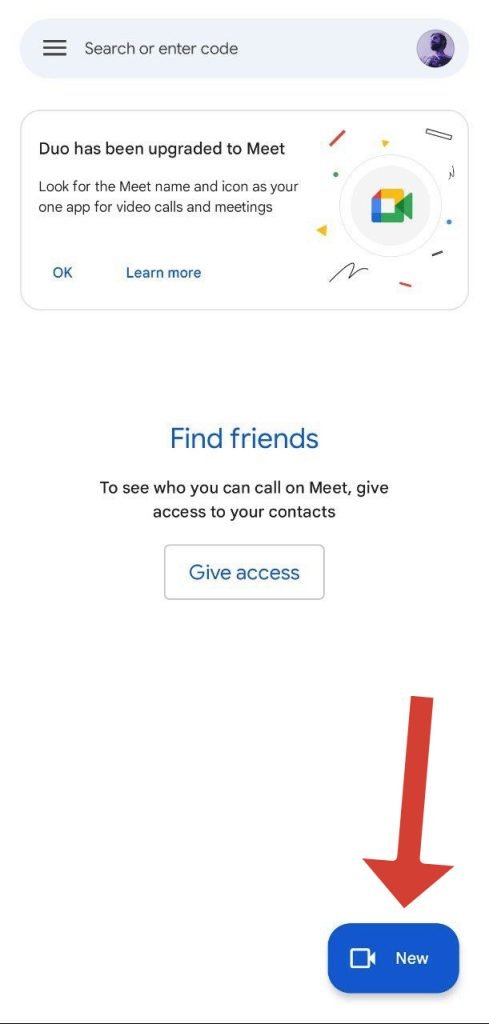
به همین سادگی از طریق اپ موبایل گوگل میت نیز توانستید جلسه جدیدی برگزار کنید.
پس از معرفی کلی نحوه استفاده از گوگل میت، به شما توضیح میدهیم که امکانات مهم این پلتفرم چیست و چگونه میتوان از آنها استفاده کرد.
راه اشتراکگذاری صفحه با گوگل میت چیست؟
یکی از مهمترین قابلیتهای گوگل میت امکان اشتراکگذاری نمایشگر یا Screen Sharing است. با انجام مراحل زیر میتوانید از این ویژگی استفاده کنید:
- در صفحه جلسه خود، منوی ابزاری پایین صفحه وجود دارد.
- روی آیکون Present Now که در تصاویر زیر مشاهده میشود، کلیک کنید.
- سپس چند گزینه نمایش داده میشود که با انتخاب Your entire screen تمام صفحه شما در جلسه نمایش داده خواهد شد.
- سپس صفحهای باز میشود و در آن باید روی Share ضربه بزنید.
- هر زمان خواستید اشتراکگذاری صفحه را متوقف کنید، نیز میتوانید روی دکمه Stop presenting ضربه بزنید.
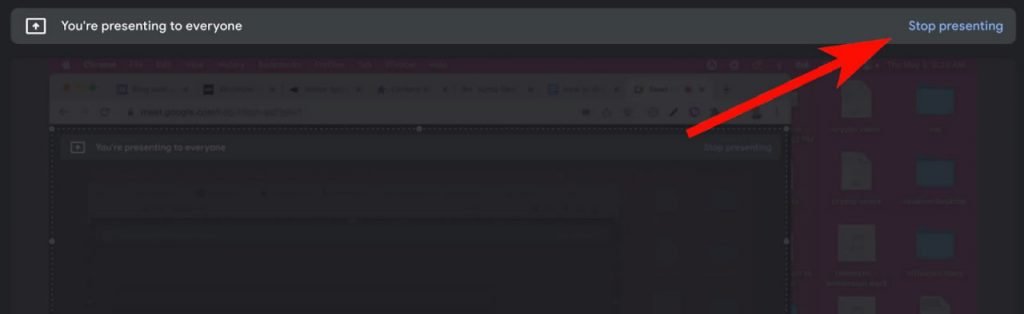
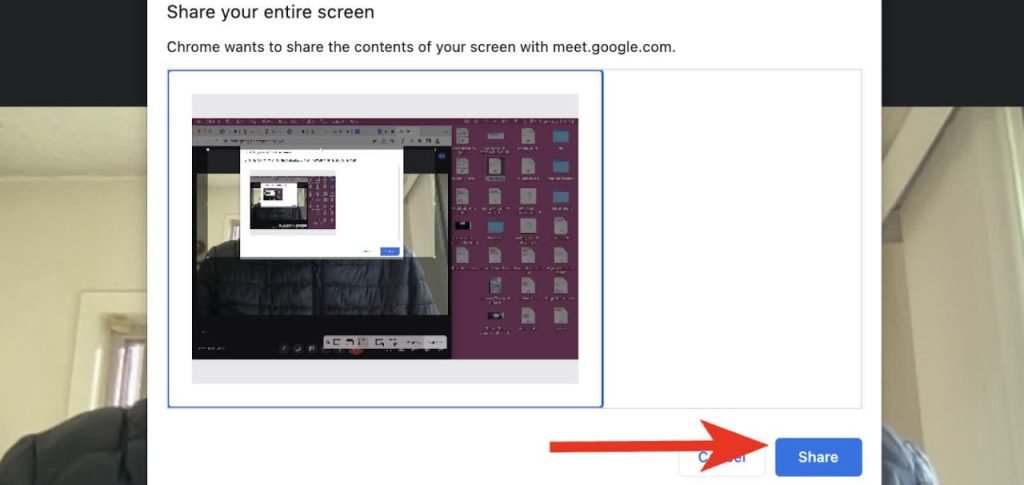
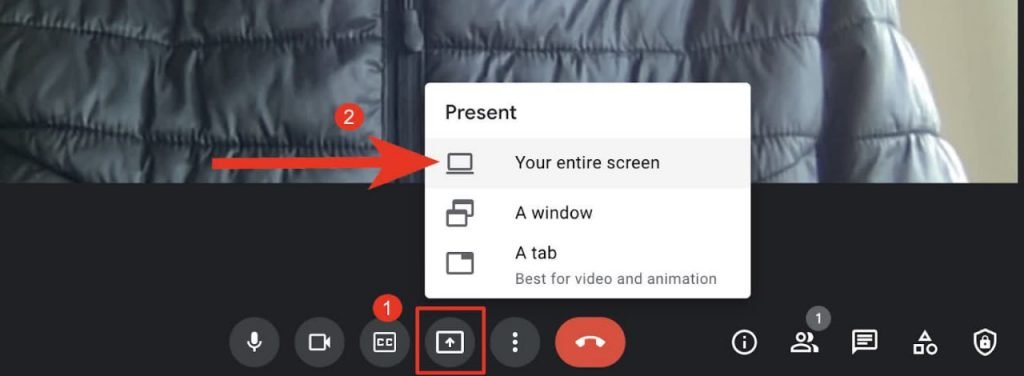
همچنین با انتخاب گزینههای A window (بهجای Your entire screen) فقط یکی از پنجرههای ویندوز و با گزینه A tab یکی از تبهای مرورگر کروم را میتوانید در جلسه نمایش دهید.
- بیشتر بخوانید: آموزش استفاده از واتساپ
روش انجام این کار روی موبایل کمی متفاوت است:
- در موبایل ابتدا باید در صفحه جلسه خود روی سهنقطه پایین صفحه ضربه بزنید.
- از بین گزینههایی که نمایش داده میشود، روی Share screen ضربه بزنید.
- در مرحله بعد، با انتخاب گزینه Start Broadcast روند اشتراکگذاری صفحه شما آغاز خواهد شد.
- هر زمان خواستید این روند را متوقف کنید، نیز میتوانید روی Stop Broadcast ضربه بزنید.
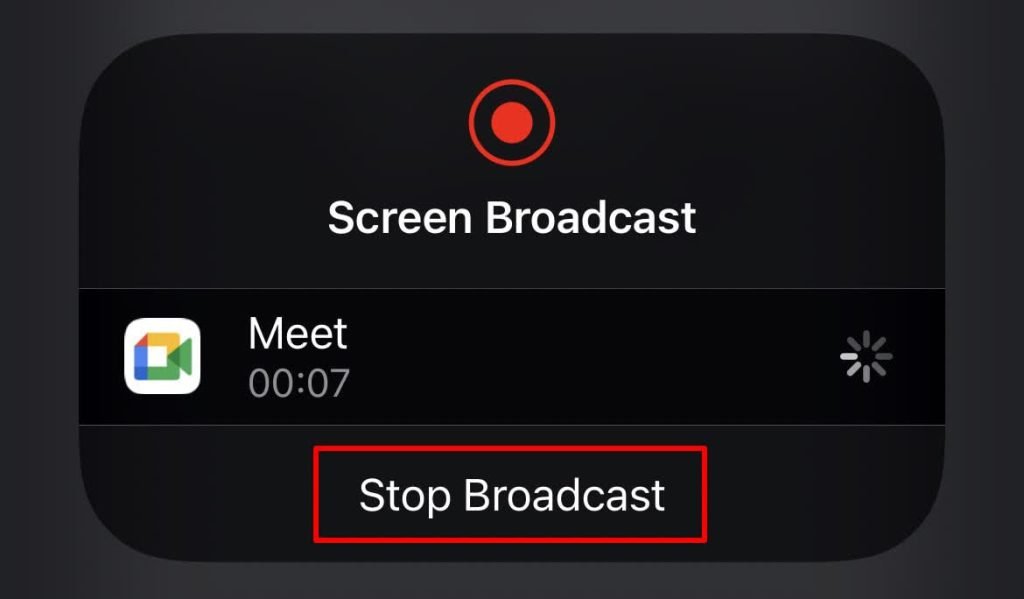
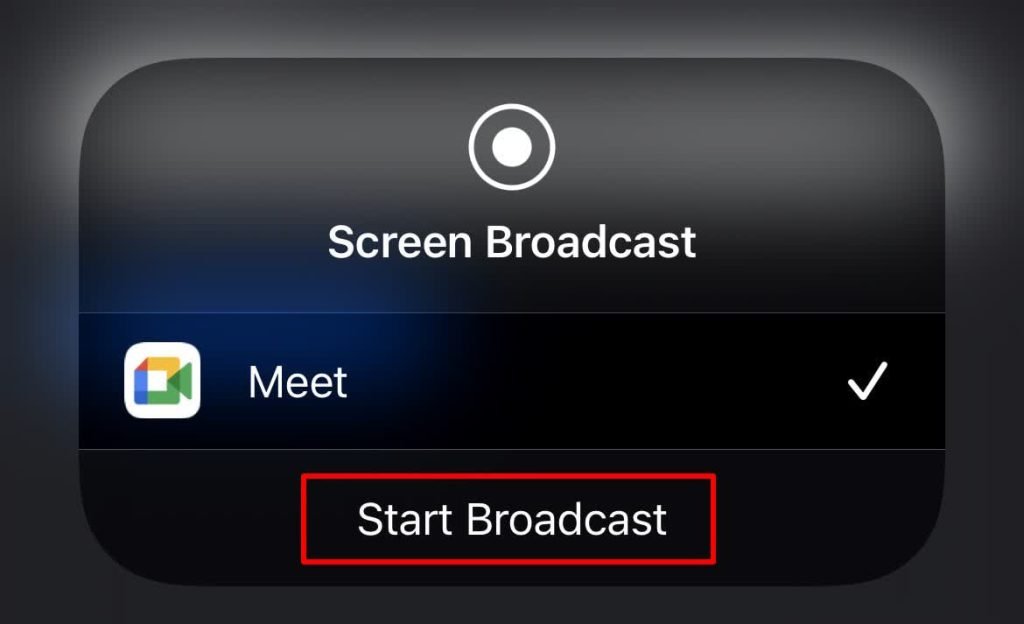
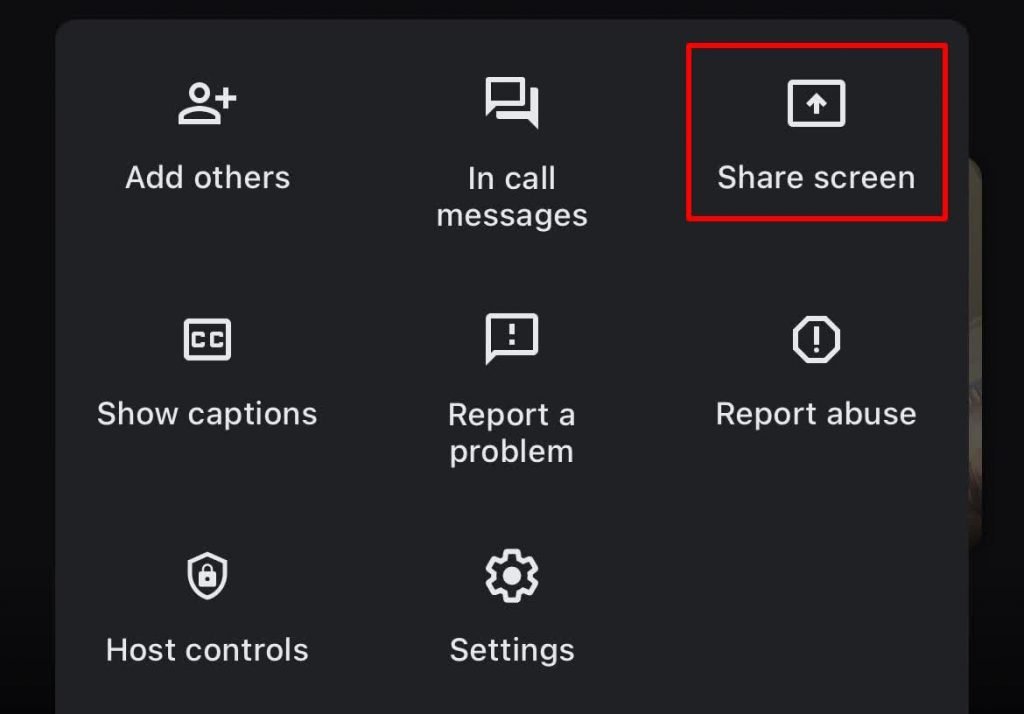
مزایای استفاده از گوگل میت
گوگل میت تعامل و کارهای گروهی را که باید از راه دور انجام شوند، با برگزاری کنفرانسهای ویدیویی امکانپذیر و ساده میکند. همچنین این ابزار قابلیتهای ساده و کاربرپسندی دارد که در مطلب گوگل میت چیست آنها را توضیح دادیم. علاوهبراین، میتوان آن را با سایر ابزارهای گوگل مانند Google Calendar و Google Docs ادغام کرد تا گزینه مناسبی برای شرکتها و معلمان باشد.

















برای گفتگو با کاربران ثبت نام کنید یا وارد حساب کاربری خود شوید.